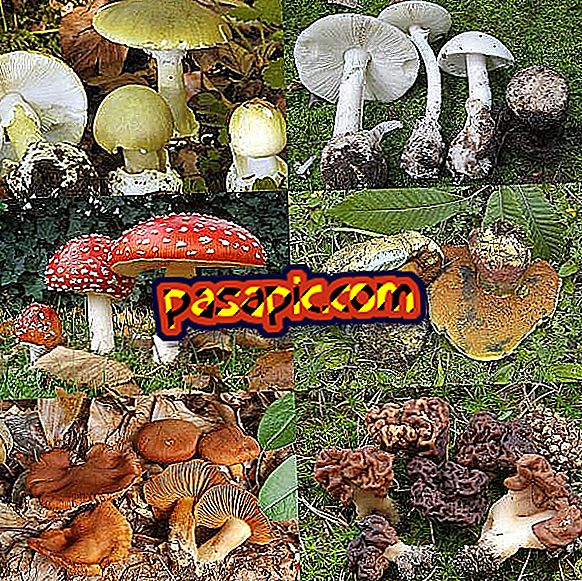Sådan låser du et program op på MacBook

Det er sjældent, at et program sætter sig fast i MacBook, men det kan ske, når det sker, skal du følge nogle instruktioner for at låse applikationen op. Det anbefales, at du ikke lukker MacBook'en ved hjælp af tænd / sluk-knappen, da dette kan beskadige softwaren. Med Mac OS X-systemet kan du afslutte et program, der ikke svarer uden at skulle genstarte computeren. Nedenfor er vejledningen til at låse op et program på MacBook .
Fremgangsmåden for at følge1
Tryk på Command (#) + alt + Esc. Dette lukker det program, du bruger på din MacBook.

2
For at låse op for et program kan du også gøre det ved at vælge Apple ()> "Force Exit" i menulinjen. Dialogboksen "Force exit of applications" vises med det valgte program

3
Du kan også genstarte Finder fra samme dialogboks, hvis denne applikation er blokeret. Start derefter computeren igen for at sikre, at problemet er fuldstændigt løst.
4
Hvis problemet med blokerede programmer forekommer hyppigt, skal du vælge Hjælp> "Hjælp" i menulinjen øverst på skærmen. Hvis du vil have oplysninger om, hvad du skal gøre, når din computer går i stykker eller ikke reagerer, skal du søge efter ordet "blok" i din Macbook's spotlight.
5
For teknisk support og kontaktoplysninger om software, som er installeret på din MacBook, kan du besøge www.apple.com/downloads.
tips- Hvis dette problem kun opstår, når du bruger et bestemt program, skal du kontakte producenten for at se, om den er kompatibel med din computer.